스마트폰 안드로이드에서 아이폰으로 데이터 이동하는 방법
안드로이드 스마트폰에서 아이폰 스마트폰으로 데이터를 이사하는 방법이 있습니다. 그냥은 안 되고 안드로이드에서 iOS로 이동이라는 어플리케이션을 설치해야만 가능합니다. 나머지는 그냥 뭐 앱에서 시키는대로 진행하면 됩니다. 참고로 무선으로 데이터 이동은 안 되고 유선으로 진행해야만 합니다.
우선 안드로이드 스마트폰에는 iOS로 이동 앱을 설치하여 실행해 줍니다. 그리고 데이터 이동을 받을 아이폰을 연결해 줍니다. 참고로 이 앱은 일반인이 만들어 배포하는게 아닌, 애플에서 제작한 Apple 공식 App 입니다. 그러니 믿고 사용하셔도 됩니다.
아이폰의 경우에는 반드시 초기화가 되어있어야 합니다. 중간에 받아 올 수 없습니다. 아이폰 초기화는 설정에서 진행하시거나 DFU 모드를 사용해 수동으로 펌웨어를 설치해서 초기화가 가능합니다.
아이폰의 경우에는 앱 및 데이터 전송 단계까지 설정 완료 후에 반드시 Android에서 옵션을 선택해야 합니다.
그러면 아이폰에서 일회용 코드가 출력될 겁니다. 6자리 숫자죠. 이걸 기억할 필요는 없습니다. 어차피 연결이 정상적으로 되어있다면 안드로이드 폰에서도 이 코드가 보이니까요. 그저 맞는지 확인 정도만 하면 됩니다.
잘 맞는지 확인하고 이상 없으면 다음 과정으로 넘어갑니다.
안드로이드 스마트폰은 권한을 얻어야 하는거 아시죠? 이제 데이터 복사에 필요한 모든 항목들을 허용해줘야 합니다.
이제 전송할 항목을 선택합니다. 모든 옵션이 활성화가 되어있는걸 확인 후 계속 버튼을 눌러줍니다.
아이폰에서는 아마 현재 연결된 스마트폰의 모델명이 보일겁니다. "모델명 대기 중" 이라는 메세지가 떠있으면 정상입니다.
이제부터 열심히 데이터 이사가 진행됩니다. 스마트폰 사용 용량에 따라서 시간은 차이가 나는데 통상적으로 100GB 정도라면 아마 3~4시간은 걸릴 것입니다. 물론 100GB가 사진이냐, 동영상이냐, 앱이냐에 따라 또 시간이 차이가 나요. 그러니까 스마트폰 데이터 이삿날은 시간을 충분히 가지시고 진행하시는걸 추천합니다.
모두 다 완료 후에는 전송완료라는 메시지가 양 스마트폰에 떠있게 됩니다. 참고로 중간에 알 수 없는 오류로 인해 실패하는 경우에는 다시 처음부터 진행을 해야 합니다. 삼성 갤럭시끼리 데이터를 이동하는 경우에는 중간에 끊겨도 이어서 시작이 되는데 OS가 서로 다른 스마트폰끼리는 이게 안 됩니다.
또한 전송 완료 목록에서 정상적으로 전송 완료라고 표기가 되어있어도 막상 아이폰에서 살펴보면 정상적으로 데이터가 도착하지 않은 항목이 있거나 잘 못 도착한 항목이 발생하기도 합니다. 연락처랑 사진은 거의 99.9% 정상적으로 데이터가 전송되는데 문자의 경우에는 일부가 누락되기도 합니다. 그러면 안드로이드 스마트폰에서 아이폰으로 데이터 이사를 하시는 분들은 무사 입주 하시기를 기원합니다. 끝.












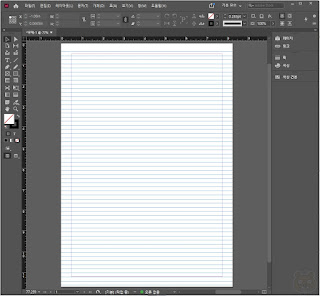
댓글
댓글 쓰기
비밀글은 삭제합니다. 공개글로 남겨주시기 바랍니다.